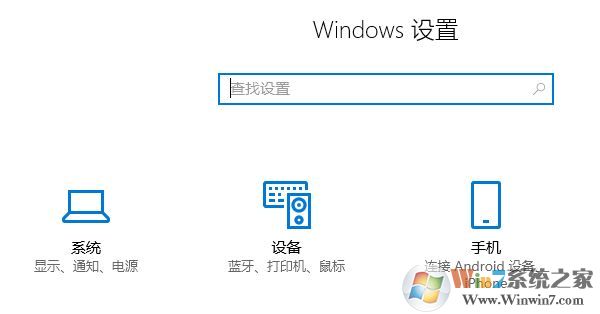
步骤:
1、打开“手机”后点击“添加手机”,弹出“连接你的手机和电脑”窗口,如图:
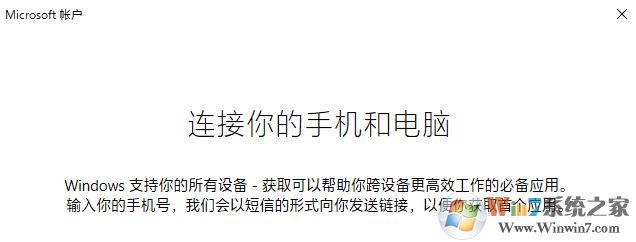
2、填入你的手机号,点击“发送”。
这时你的手机会收到一条包含链接的短信,点击该链接即可下载Cortana应用(APP)。下载安装Cortana应用完成后,使用与电脑相同的微软帐户登录手机上的Cortana,即完成了手机与电脑的连接。你在《设置》中“你的手机”列表中即可看到你刚刚关联的手机,如下图所示:
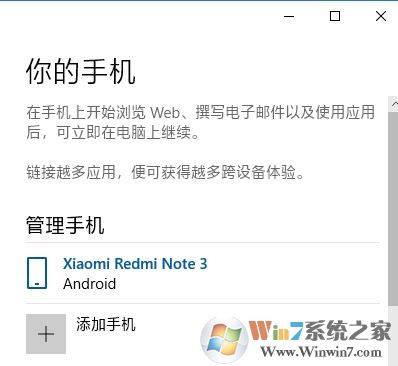
这样一来我们就成功的将手机连接到win10计算机。
然后我们在手机上的Cortana应用会显示“在电脑上继续任务”的提示,如图:
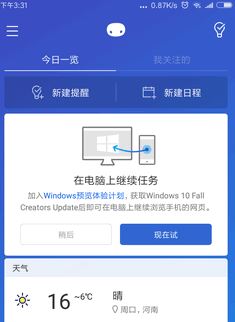
在弹出的界面点击“现在试”,就会打开一个网页,顶端右侧有一个“发送到电脑”图标,如图:
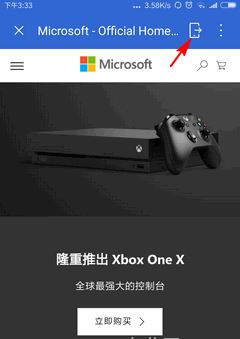
点击该图标,就会查找你的与此手机关联的电脑设备,选择你想要发送到的电脑。如图:
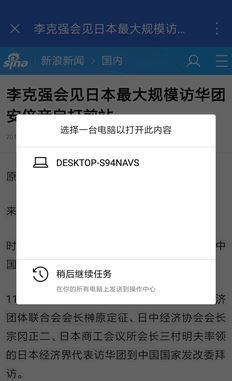
此时我们在手机中打开的页面就会在win10电脑中弹出!如果需要进行解除,只需在“设置 - 手机”界面中点击“解除与此电脑的关联”即可!以上便是windows 之家小编给大家介绍的win10系统中手机功能的使用方法。